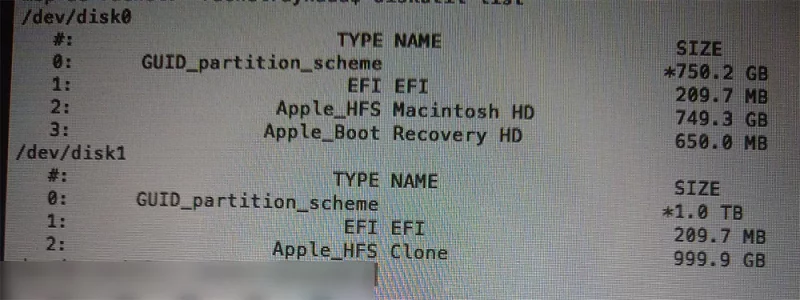C'est bon @macomaniac , mavericks.dmg se trouve actuellement sur le Mac, dans le dossier Téléchargement...
Vous utilisez un navigateur non à jour ou ancien. Il ne peut pas afficher ce site ou d'autres sites correctement.
Vous devez le mettre à jour ou utiliser un navigateur alternatif.
Vous devez le mettre à jour ou utiliser un navigateur alternatif.
10.12 Sierra Disque dur verrouillé
- Créateur du sujet Redhalia
- Date de début
M
Membre supprimé 1060554
Invité
Alors monte d'un double-clic sur l'image-disque son volume Mavericks. Entre dans ce volume > et fais un glisser-déposer au pointeur de l'installateur : Installer OS X Mavericks => sur ton Bureau. Ce qui va en créer une copie. C'est cette copie que tu vas utiliser (un installateur hébergé dans une image-disque ne peut pas servir pour une installation).
- préviens quand c'est fait.
Mince pas de bol, je n'ai pas assez d'espace disque pour lancer la copie... Que me conseilles-tu ?
J'ai essayé de brancher un autre DDE au Mac pour couper/coller des fichiers, mais il ne semble pas les reconnaitre. J'ai essayé avec deux DDE, l'un en NTFS, l'autre en ExFat.
J'ai essayé de brancher un autre DDE au Mac pour couper/coller des fichiers, mais il ne semble pas les reconnaitre. J'ai essayé avec deux DDE, l'un en NTFS, l'autre en ExFat.
M
Membre supprimé 1060554
Invité
Non, au moment de faire le glisser-deposer au pointer d'installateur, le Mac me dit qu'il ne peut pas créer de copie car je n'ai pas assez d'espace disque. Rappelle-toi hier, je me suis pris un +309Go, ce qui m'a rempli complètement le DDE.
Là je cherche un moyen de me faire de la place mais aucun de mes autres DDE n'est détecté par le système. Je suis en train de voir du côté d'iCloud
Là je cherche un moyen de me faire de la place mais aucun de mes autres DDE n'est détecté par le système. Je suis en train de voir du côté d'iCloud
M
Membre supprimé 1060554
Invité
M
Membre supprimé 1060554
Invité
Variante -->
- copie l'image-disque dans le volume Macintosh HD > supprime l'original des Téléchargements > monte le volume de l'image-disque copiée dans Macintosh HD > fais un glisser-déposer de l'installateur => ton Bureau de Clone.
M
Membre supprimé 1060554
Invité
Oui. Lorsque j'ai cliqué sur ton image disque maverick.dmg, cela a monté un volume accessible depuis le bureau de clone. Puis j'ai voulu faire glisser-deposer dans ce volume et là j'ai eu accès à l'installateur. C'est bien ça ?Tu as bien l'installateur Installer OS X Mavericks sur le Bureau de Clone ?
Comment est-ce que je dois copier image-disque sur le volume Macintosh HD ? Est-ce que je dois utiliser la clé USB ?Variante -->
- copie l'image-disque dans le volume Macintosh HD > supprime l'original des Téléchargements > monte le volume de l'image-disque copiée dans Macintosh HD > fais un glisser-déposer de l'installateur => ton Bureau de Clone.
M
Membre supprimé 1060554
Invité
Bonjour @macomaniac, désolé je suis parti en déplacement ce week-end, en oubliant le chargeur du Mac... Je n'ai donc pas pu continuer mes tests.
Pour récapituler :
Pour récapituler :
- Maverick.dmg se trouve sur Clone, au moment de le glisser / déposer dans l'installateur --> le Mac me dit que je n'ai pas assez d'espace disque.
Je dois donc faire de la place ou faire une variante. - J'ai une clé USB (max 8Go)
- Je ne vois s'afficher nulle part Macintosh HD, ni sur le bureau de Clone ni dans le finder.
- Lorsque je lance la commande diskutil list depuis le terminal de Clone, voilà ce que j'ai (cf PJ).
Fichiers joints
M
Membre supprimé 1060554
Invité
Pour afficher Macintosh HD sur le Bureau ta session dans Clone -->
=> si le volume Macintosh HD est actuellement monté > tu dois le voir affiché sur le Bureau. Si tu ne le vois pas > passe la commande :
Poste ce tableau > en copier-coller cette fois-ci > ton coller dans une fenêtre de code par le procédé suivant -->
- va à la barre de menus du du Finder : Finder > Préférences > Général => coche les cases d'affichage de : "Disques Durs" & "Disques externes"
=> si le volume Macintosh HD est actuellement monté > tu dois le voir affiché sur le Bureau. Si tu ne le vois pas > passe la commande :
Bloc de code:
diskutil info disk0s2- qui affiche un tableau d'informations sur la partition de Macintosh HD
Poste ce tableau > en copier-coller cette fois-ci > ton coller dans une fenêtre de code par le procédé suivant -->
- dans cette page de MacGé > presse le bouton
ici :


menu : </> Code > par ⌘V colle dans la fenêtre Code > presse le bouton Insérer (ce procédé permet un affichage fenêtré qui économise l'espace de page en respectant la mise en forme des tableaux du «Terminal» --> d'où une plus grande lisibilité)
bonjour @macomaniac le disque dur Macintosh HD s'affiche bien lorsque je coche les cases d'affichage de "Disques Durs" & "Disques externes" depuis le finder.
Voilà ce que me retourne la commande diskutil info disks02 :
Voilà ce que me retourne la commande diskutil info disks02 :
Bloc de code:
Device Identifier: disk0s2
Device Node: /dev/disk0s2
Part of Whole: disk0
Device / Media Name: Customer
Volume Name: Macintosh HD
Escaped with Unicode: Macintosh%FF%FE%20%00HD
Mounted: Yes
Mount Point: /Volumes/Macintosh HD
Escaped with Unicode: /Volumes/Macintosh%FF%FE%20%00HD
File System Personality: HFS+
Type (Bundle): hfs
Name (User Visible): Mac OS Extended
Owners: Enabled
Partition Type: Apple_HFS
OS Can Be Installed: No
Recovery Disk: disk0s3
Media Type: Generic
Protocol: SATA
SMART Status: Verified
Volume UUID: 901BCB1F-AB40-316D-9225-952907E88E44
Total Size: 749.3 GB (749296615424 Bytes) (exactly 1463469952 512-Byte-Units)
Volume Free Space: 351.8 GB (351764680704 Bytes) (exactly 687040392 512-Byte-Units)
Device Block Size: 512 Bytes
Read-Only Media: No
Read-Only Volume: Yes
Ejectable: No
Whole: No
Internal: Yes
Solid State: No
M
Membre supprimé 1060554
Invité
M
Membre supprimé 1060554
Invité
Tu pourras récupérer les données de Clone par l'Assistant de migration > après réinstallation propre.
M
Membre supprimé 1060554
Invité
Passe les commandes (séparément) :
Poste le retour.
Bloc de code:
diskutil umount force disk0s2
diskutil eraseVolume jhfs+ "Macintosh HD" disk0s2- la 1ère démonte le volume Macintosh HD
- la 2è le reformate
Poste le retour.
Sujets similaires
10.11 El Capitan
Partition Inaccessible Fusion Drive
- Réponses
- 1
- Affichages
- 966
- Réponses
- 5
- Affichages
- 1K
- Réponses
- 5
- Affichages
- 2K
- Réponses
- 6
- Affichages
- 2K